Excel ファイル データ ソースの追加
手順 1 - Excel ファイルを含むフォルダーを作成します。
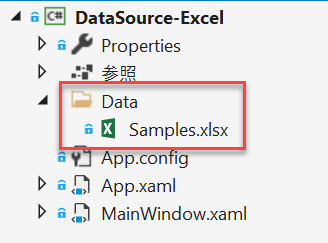
Visual Studio の [プロパティ ウィンドウ] で、Excel ファイルの [出力ディレクトリにコピー] プロパティを [常にコピーする] または [新しい場合はコピーする] に設定してください。
手順 2 - RevealSdkSettings.LocalDataFilesRootFolder プロパティを手順 1 で作成したフォルダーの場所に設定します。
RevealSdkSettings.LocalDataFilesRootFolder = Path.Combine(Environment.CurrentDirectory, "Data");
これにより、Reveal SDK は、この場所を使用して、ファイルベースのデータ ソースとして使用されるファイルを読み込むように指示されます。
手順 3 - RevealView.DataSourcesRequested イベントのイベント ハンドラーを追加します。
<rv:RevealView x:Name="_revealView" DataSourcesRequested="RevealView_DataSourcesRequested" />
イベント ハンドラーで、2 つのコレクションを定義します。1 つはデータ ソース用で、もう 1 つはデータ ソース項目用です。これらの 2 つのコレクションは、イベント ハンドラー コールバックで必要な RevealDataSources オブジェクトへのパラメーターとして使用されます。
private void RevealView_DataSourcesRequested(object sender, Reveal.Sdk.DataSourcesRequestedEventArgs e)
{
var dataSources = new List<RVDashboardDataSource>();
var items = new List<RVDataSourceItem>();
...
e.Callback(new RevealDataSources(dataSources, items, true));
}
手順 4 - RevealView.DataSourcesRequested イベントハンドラーで、RVLocalFileDataSourceItem オブジェクトの新しいインスタンスを作成します。Uri プロパティを、データ ソースとして使用する Excel ファイルのパス (ファイル名を含む) に設定します。
private void RevealView_DataSourcesRequested(object sender, Reveal.Sdk.DataSourcesRequestedEventArgs e)
{
var dataSources = new List<RVDashboardDataSource>();
var items = new List<RVDataSourceItem>();
var localFileItem = new RVLocalFileDataSourceItem();
localFileItem.Uri = "local:/Samples.xlsx";
e.Callback(new RevealDataSources(dataSources, items, true));
}
Excel ファイル パスの前に local:/ を付ける必要があります。これは、RevealSdkSettings.LocalDataFilesRootFolder をファイル パスのルートとして使用してファイルを読み込むように Reveal SDK に指示するためです。ルート パス内にサブフォルダーがある場合は、これらのサブフォルダーを Uri プロパティに含めるようにしてください。
例:
- サブフォルダ�ーなし -
RVLocalFileDataSourceItem.Uri = "local:/FileName.xlsx" - サブフォルダーあり -
RVLocalFileDataSourceItem.Uri = "local:/SubFolder/FileName.xlsx"
手順5 - RVExcelDataSourceItem オブジェクトの新しいインスタンスを作成し、前の手順で作成した RVLocalFileDataSourceItem インスタンスをオブジェクト コンストラクターの引数として渡します。Title プロパティを、Excel ファイル内のデータを説明する文字列に設定します。
最後に、RVExcelDataSourceItem オブジェクトをデータ ソース項目コレクションに追加します。
private void RevealView_DataSourcesRequested(object sender, Reveal.Sdk.DataSourcesRequestedEventArgs e)
{
var dataSources = new List<RVDashboardDataSource>();
var items = new List<RVDataSourceItem>();
var localFileItem = new RVLocalFileDataSourceItem();
localFileItem.Uri = "local:/Samples.xlsx"; // "local:/" is a required prefix
var excelDataSourceItem = new RVExcelDataSourceItem(localFileItem);
excelDataSourceItem.Title = "Local Excel File";
items.Add(excelDataSourceItem);
e.Callback(new RevealDataSources(dataSources, items, true));
}
アプリケーションが実行されたら、新しい表示形式を作成すると、[データ ソースの選択] ダイアログに新しく作成された Excel ファイル データ ソースが表示されます。
このサンプルのソース コードは GitHub にあります。